12 Lebenslaufvorlagen für Google Docs, die Sie sich ansehen sollten
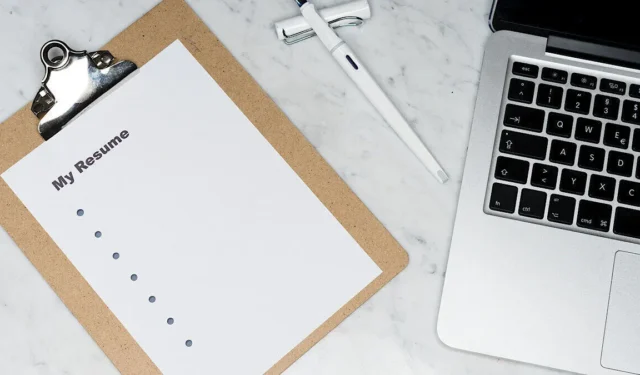
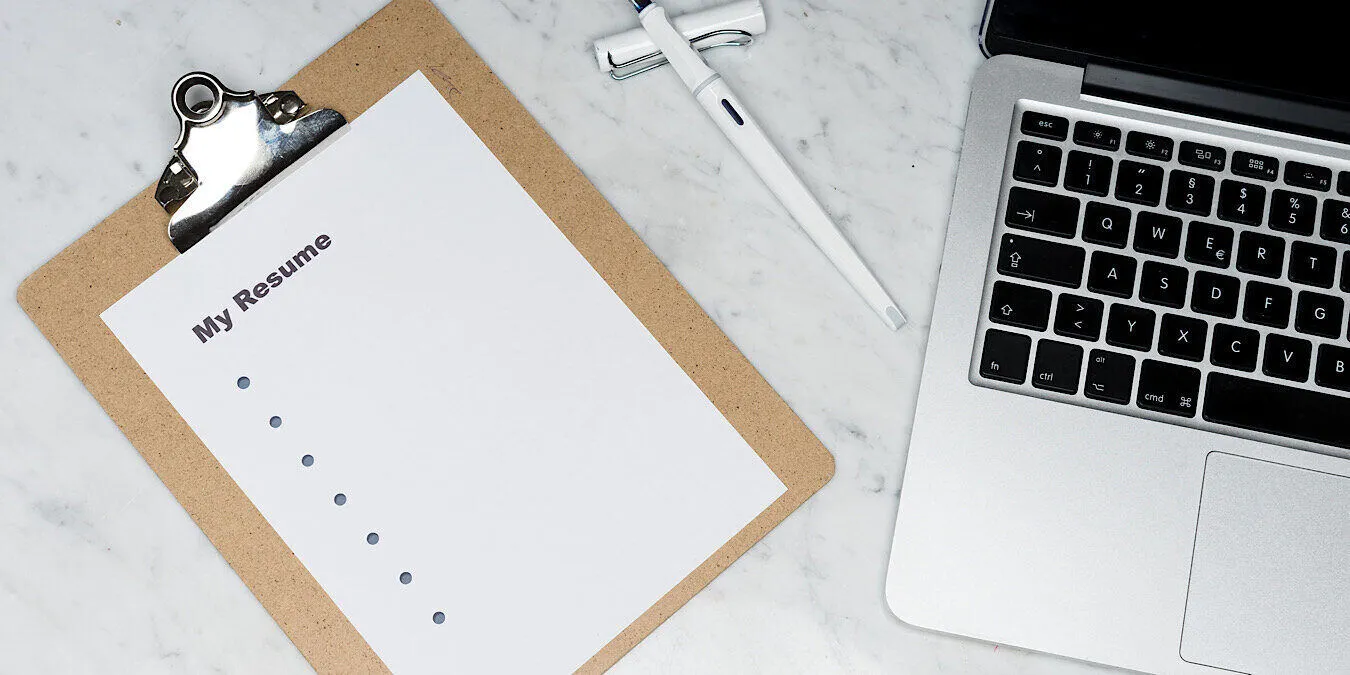
Sie müssen Ihren Lebenslauf nicht von Grund auf neu erstellen. Erleichtern Sie Ihre Jobsuche durch die Verwendung von Vorlagen. Wir haben die besten kostenlosen Google Docs-Lebenslaufvorlagen für Studenten, neue Absolventen, Lehrer und andere Berufstätige ausgewählt. Jetzt müssen Sie nur noch eines auswählen, das zu Ihrem Profil passt, und es mit Ihren Daten anpassen.
1. Zusammenfassungsvorlagen für Google Docs
Zunächst müssen Sie nicht woanders suchen, denn Google Docs bietet fünf kostenlose Lebenslaufvorlagen. Öffnen Sie Google Docs in einem Browser und klicken Sie auf die Option Vorlagengalerie ganz oben.
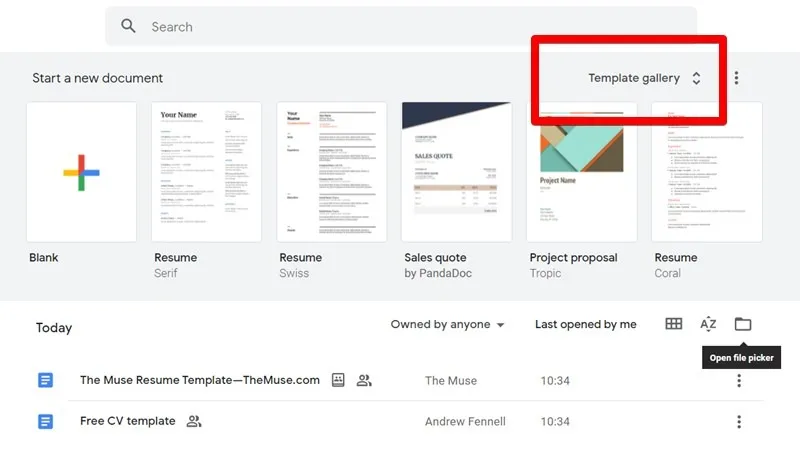
Die Lebenslaufvorlagen finden Sie im Abschnitt Lebensläufe. Enthalten sind Swiss, Serif, Coral, Spearmint und Modern Writer. Es gibt einige mit zwei Spalten und einige mit nur einer. Klicken Sie auf eine Vorlage, die Sie in der Vorschau anzeigen möchten. Sie können das Google-Dokument sofort bearbeiten.
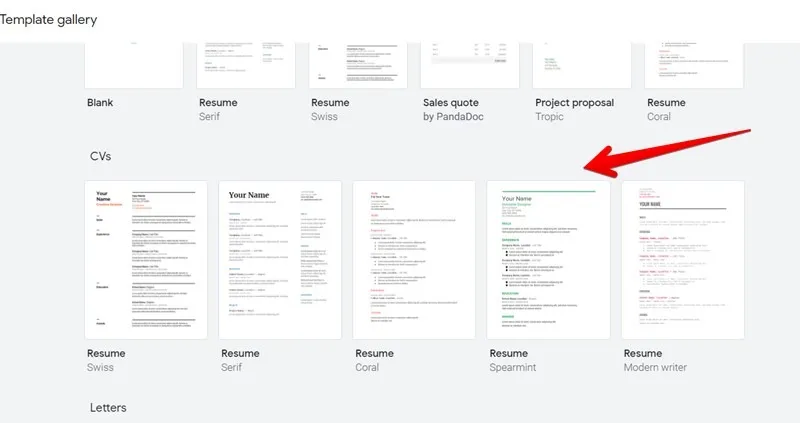
2. Hecuba-Vorlage
Die Hecuba Google Docs-Lebenslaufvorlage bietet ein Box-Design mit Ihrem Profilbereich auf der linken Seite und Ihrem Bildungsbereich auf der rechten Seite. Diese Vorlage eignet sich für Personen, die ihre Fähigkeiten in einem Bewertungsformat präsentieren möchten. Das Feld „Fähigkeiten“ befindet sich in der unteren linken Ecke.
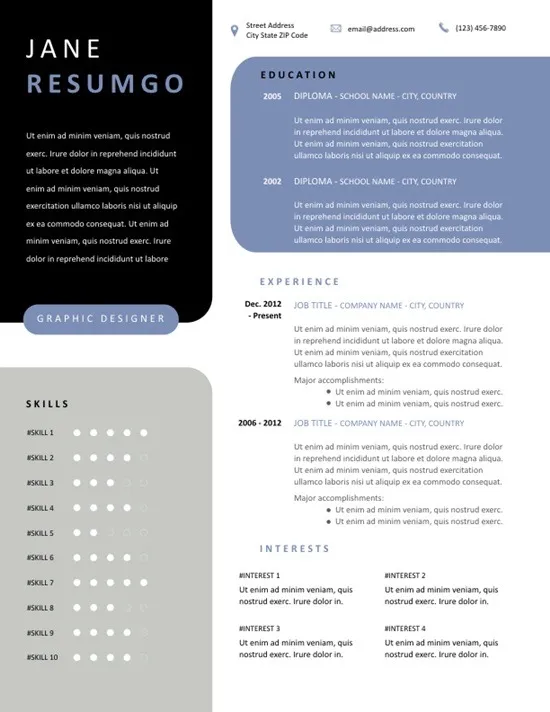
3. Muse-Abstract-Vorlage
Die Muse-Lebenslaufvorlage ist eine gute Wahl, wenn Sie nach einer wirklich einfachen Lebenslaufvorlage suchen, um schnell loslegen zu können. Es gibt auch Abschnitte für Freiwilligenarbeit, Fähigkeiten und Bildung. Diese Vorlage ist ideal für Pädagogen und Fachleute.
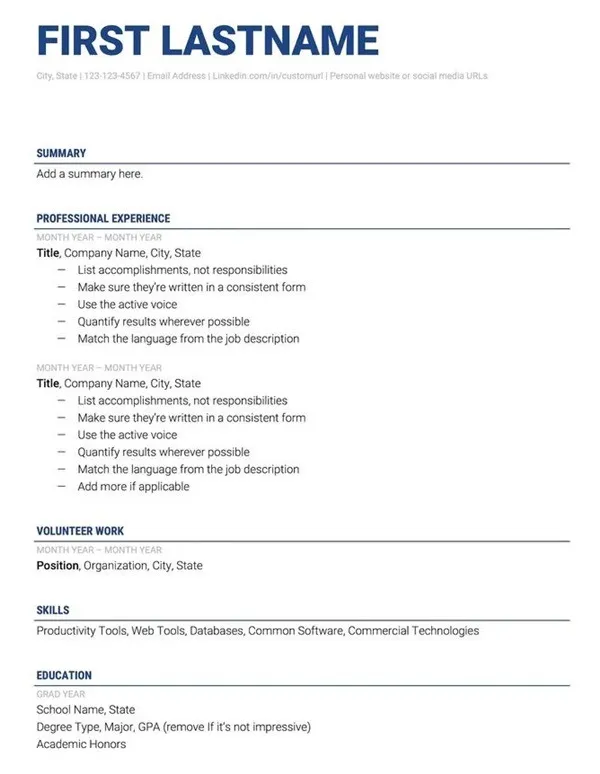
Klicken Sie auf den obigen Link, um die Vorlage anzuzeigen. Wenn Sie es bearbeiten möchten, klicken Sie auf Datei → Kopie erstellen. Dadurch wird eine neue Kopie dieser Vorlage in Ihrem Google Drive/Google Docs erstellt. Öffnen Sie es und beginnen Sie mit der Bearbeitung. Entfernen Sie dabei unbedingt alle Anweisungen aus der Vorlage. Wählen Sie die Anweisungen aus und drücken Sie die Taste Delete.
4. Khanya-Zusammenfassungsvorlage
Die Khanya-Lebenslaufvorlage ist eine elegante zweispaltige Lebenslaufvorlage. Neben den Basisinformationen wie Name, Nummer und Social-Media-Profilen gibt es Platzhalter für Erfahrung, Ausbildung, Ziele und Fähigkeiten. Der obere und untere Rand dieser Vorlage verfügen über Ränder, die Sie bei Bedarf leicht entfernen können.
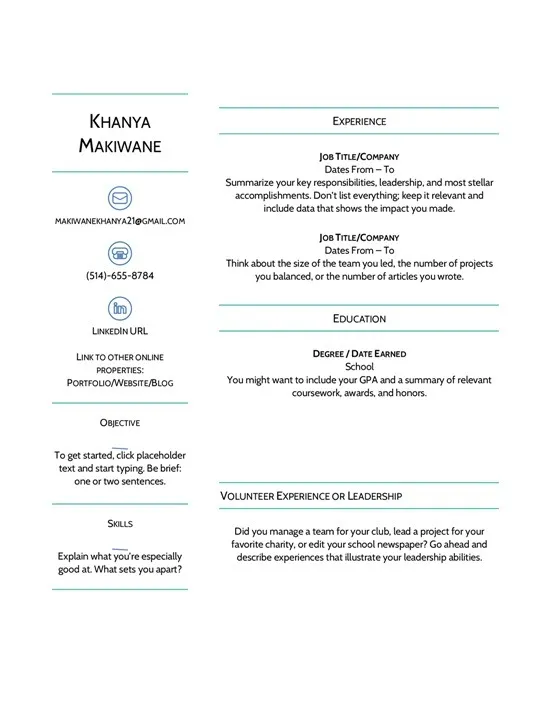
Klicken Sie auf den Link, um diese Vorlage zu öffnen, und dann auf Datei → Kopie erstellen. Diese Vorlage kann von allen möglichen Personen verwendet werden, einschließlich Studenten und Berufstätigen. Die Schüler sollten die Überschrift „Erfahrung“ entfernen und durch „Erfahrung als Freiwilliger“ ersetzen.
Beachten Sie, dass Sie die meisten Vorlagen, einschließlich dieser, an Ihre Bedürfnisse anpassen können. Beispielsweise möchten Sie möglicherweise die Ränder in Google Docs ändern, um mehr Inhalt unterzubringen, als auf eine einzelne Seite gepasst hätte.
5. Harvard-Zusammenfassungsvorlage
Wenn Sie klassische einspaltige Lebensläufe bevorzugen, ist die Harvard-Lebenslaufvorlage genau das Richtige für Sie. Es handelt sich um eine einfache Lebenslaufvorlage mit Aufzählungspunkten. Berufserfahrung, Ausbildung und zusätzliche Fähigkeiten sind in den muttersprachlichen Abschnitten enthalten.
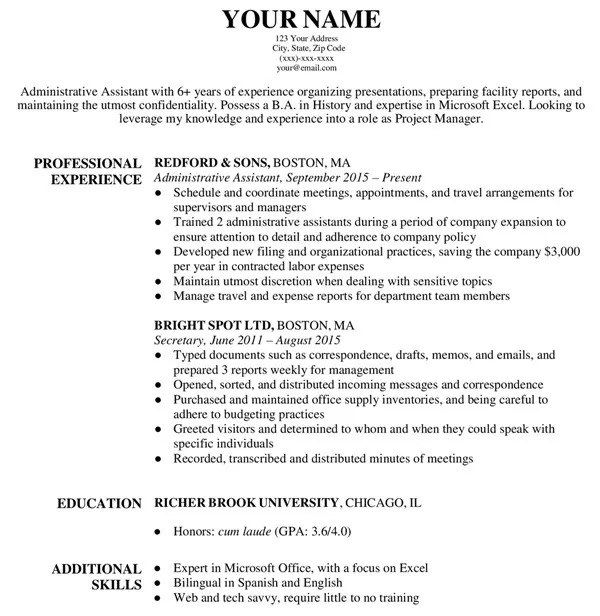
Um diese Vorlage zu verwenden, klicken Sie beim Öffnen des Links auf die Schaltfläche Kopie erstellen. Schauen Sie sich auch die Vorlagen „Chicago“ und „Classic“ an, zwei Versionen von Harvard.
6. Schwarz-Weiß-Lebenslauf
Dieser Schwarz-Weiß-Lebenslauf ist eine stilvolle Vorlage, die sich auf Ihr Foto und den Abschnitt „Über mich“ konzentriert. Beide und Ihre Kontaktinformationen werden in der linken Spalte hervorgehoben, während Bildung, Erfahrung und Fähigkeiten rechts aufgeführt werden.
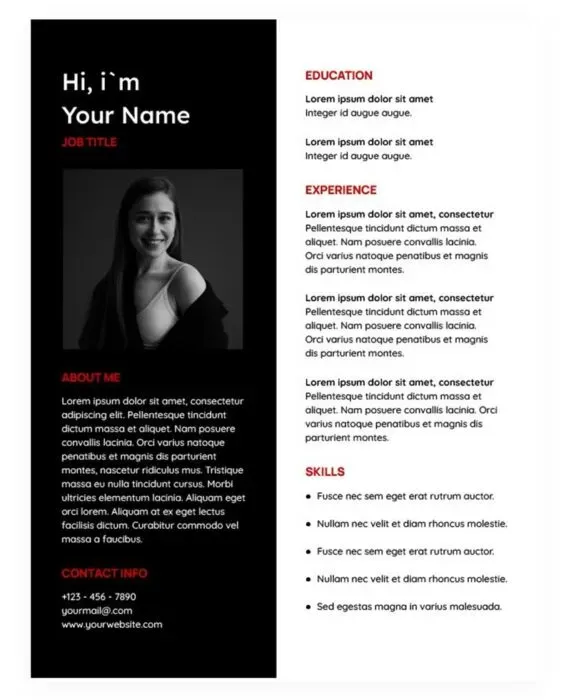
Öffnen Sie den Link und klicken Sie auf die Schaltfläche Vorlage bearbeiten. Wählen Sie als Größe zwischen US-Letter und A4-Vorlage und klicken Sie dann auf Kopie erstellen.
7. PAVLOS-Abstract-Vorlage
Die Pavlos-Lebenslaufvorlage lässt sich am besten als schick und modern beschreiben. Diese zweispaltige Lebenslaufvorlage mit Akzenten in verschiedenen Blaugrüntönen enthält Abschnitte zu Profil, Erfahrung, Ausbildung, Referenzen und Fähigkeiten mit einem Platzhalter für ein Foto.
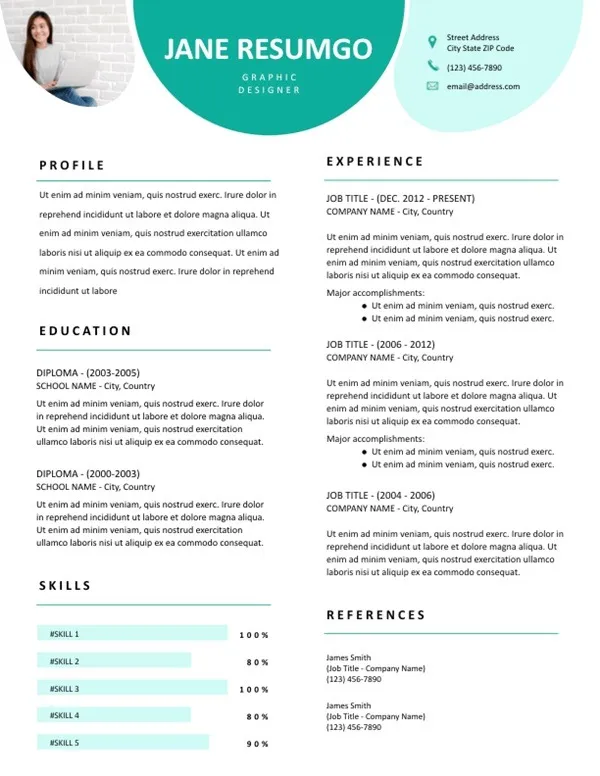
Der einzige Nachteil besteht darin, dass die Elemente über Google Drawings hinzugefügt wurden. Wenn Sie Daten bearbeiten, werden daher alle Inhalte in Google Drawings geöffnet. Denken Sie daran, die letzte Seite der Lebenslaufvorlage zu entfernen, nachdem Sie die Anweisungen gelesen haben.
Klicken Sie auf den Link und dann auf die Schaltfläche Kopie erstellen. Wenn der direkte Link nicht funktioniert, holen Sie sich die Vorlage von der offiziellen Website. Schauen Sie sich auch weitere coole Google Docs-Lebenslaufvorlagen von resumgo.com an.
8. Grigie-Zusammenfassungsvorlage
Die Grigie-Lebenslaufvorlage ist in drei Abschnitte unterteilt: Kopfzeile, Seitenleiste und Hauptabschnitt. Die Kopfzeile enthält auch einen Bildplatzhalter, um Ihr eigenes Bild hinzuzufügen. Wenn Sie jedoch kein Bild einfügen möchten, entfernen Sie das Bildfeld.
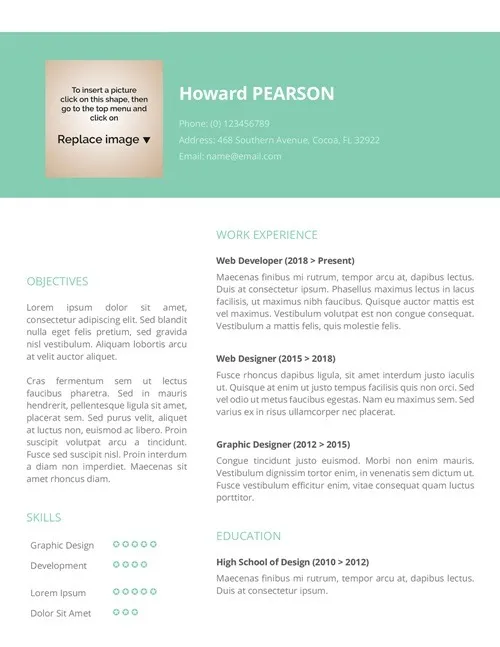
Um diese Vorlage in Google Docs zu erhalten, verwenden Sie den Link oben. Scrollen Sie nach unten und klicken Sie auf In Google Docs öffnen, gefolgt von Kopie erstellen.
9. Vorlage für einen herausragenden Lebenslauf
Wenn Sie ein erfahrener Fachmann sind, bietet Ihnen diese Vorlage von Standout-cv ausreichend Platz und Formatierung für die Auflistung Ihrer bisherigen Rollen. Auf der Website von Standout-cv werden verschiedene Beispiele dieser verwendeten Vorlage aufgeführt.
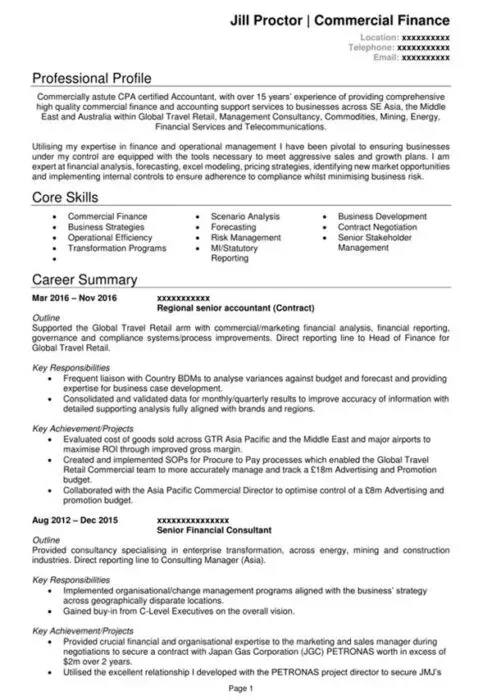
10. Klassische abstrakte Vorlage
Eine weitere Option ist die Edle Lebenslaufvorlage von Beamjobs. Zusätzlich zu Ihrer Berufserfahrung können Ihre Fähigkeiten in dieser Vorlage stärker hervorgehoben werden. Es kann unter anderem von Softwareentwicklern, Lehrern und Managern verwendet werden.
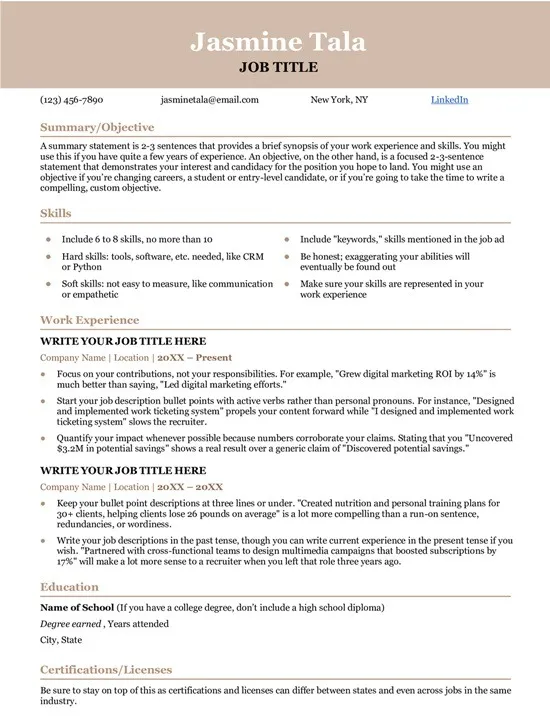
11. TOTH – Portfolio-Zusammenfassung
Toth ist eine schöne Google Docs-Lebenslaufvorlage zur Präsentation Ihres Portfolios, da sie Platzhalter für Bilder bietet. Es eignet sich für Künstler, Grafikdesigner und andere Kreative, die in ihrem Lebenslauf anhand von Bildern einen Einblick in ihre Arbeit geben möchten.
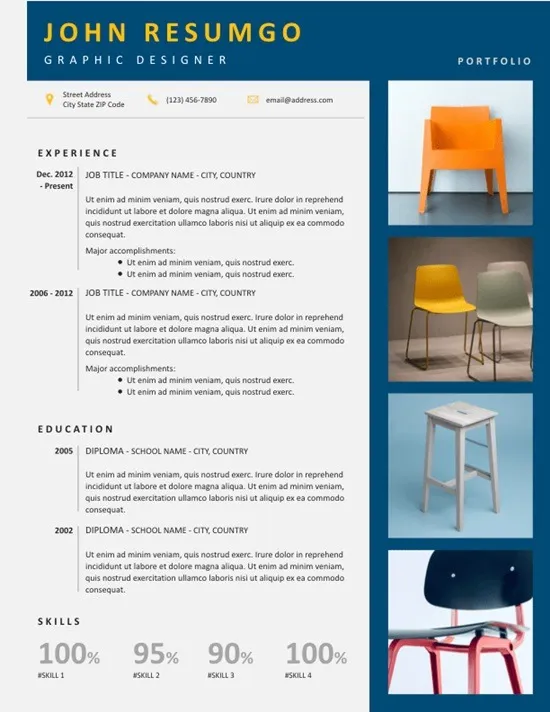
12. Kreative abstrakte Vorlage
Diese Vorlage für einen kreativen Lebenslauf ist eine weitere Kreation von Beamjobs . Das zweispaltige Design hilft Ihnen, Ihre Fähigkeiten, Ihre Ausbildung und Ihre Berufserfahrung in mundgerechten Informationshäppchen zusammenzufassen. Hilfreiche Hinweise unterstützen Sie beim Ausfüllen Ihrer Daten.
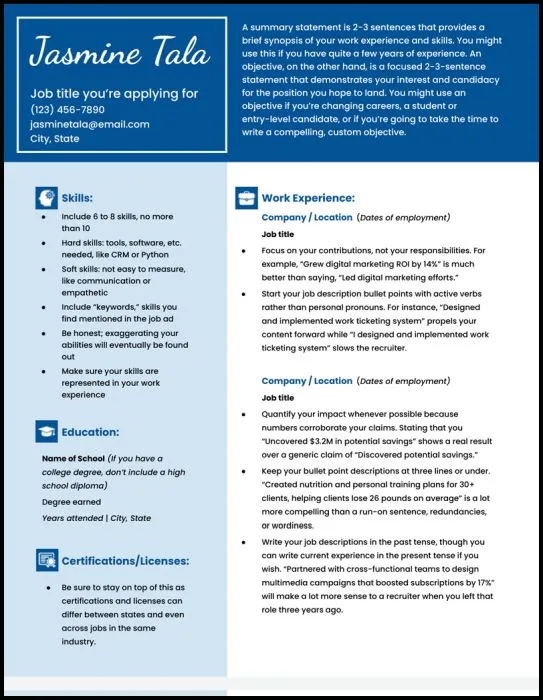
Wenn Ihre Berufserfahrung knapp ist, können Sie unten rechts Freiwilligenerfahrung hinzufügen. Wenn Sie Ihre relevante Berufserfahrung jedoch nicht auf einer Seite unterbringen können, ist es besser, eine einspaltige Vorlage zu verwenden.
Bonus: So verwenden Sie eine Word-Lebenslaufdatei in Google Docs
Es gibt eine sehr begrenzte Sammlung kostenloser Lebenslaufvorlagen für Google Docs. Wenn Sie jedoch im Internet nach Lebenslaufvorlagen für Microsoft Word suchen, werden Sie eine Fülle davon finden. Warum also nicht eine Word-Vorlage in Google Docs verwenden?
Gehen Sie dazu folgendermaßen vor:
Laden Sie eine Microsoft Word-Vorlage auf Ihr Gerät herunter. Es wird in der sein. docx-Format. Zu den Websites, die kostenlose Word-Vorlagen anbieten, gehören:
- Hmong
- Microsoft Office
- TemplateLAB-Vorlagen für Zusammenfassungen von College-Studenten
- TemplateLAB-Lebenslaufvorlagen
Öffnen Sie Google Drive in einem Browser. Klicken Sie auf Neu -> Datei hochladen. Fügen Sie die heruntergeladene Word-Vorlage hinzu.
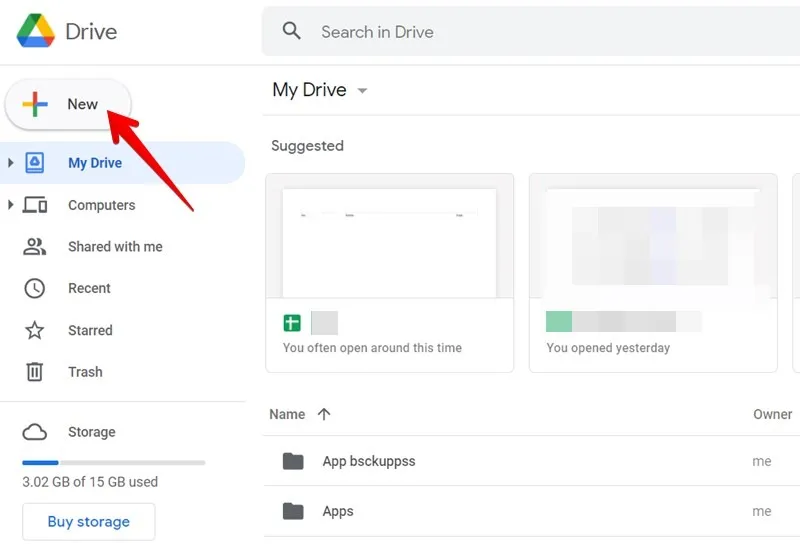
- Öffnen Sie die Lebenslaufvorlage. Klicken Sie auf Datei → Als Google Docs speichern, um eine neue Version der Vorlage zu erstellen. Gehen Sie zurück zu Google Drive und öffnen Sie die neu erstellte Google Docs-Vorlage.
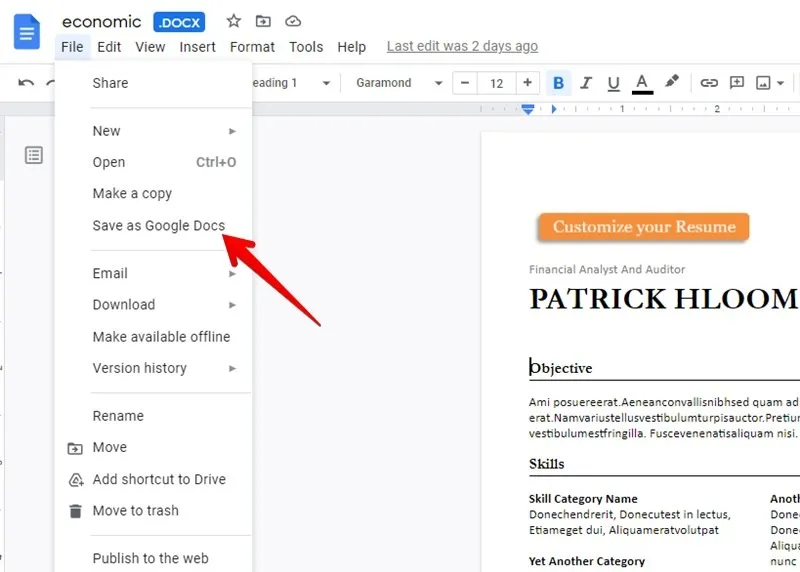
Sie können Ihren Lebenslauf auch selbst in Word erstellen.
So teilen Sie einen Google Docs-Lebenslauf
Sobald Sie die Details des Lebenslaufs an Ihr Profil angepasst haben, ist es an der Zeit, sie mit Personalvermittlern zu teilen. Sie können ihnen den Google Docs-Link senden oder ihn als PDF herunterladen.
1. Teilen Sie eine Google Docs-Zusammenfassung
Öffnen Sie den Lebenslauf, den Sie teilen möchten, und klicken Sie oben auf die Schaltfläche Teilen.
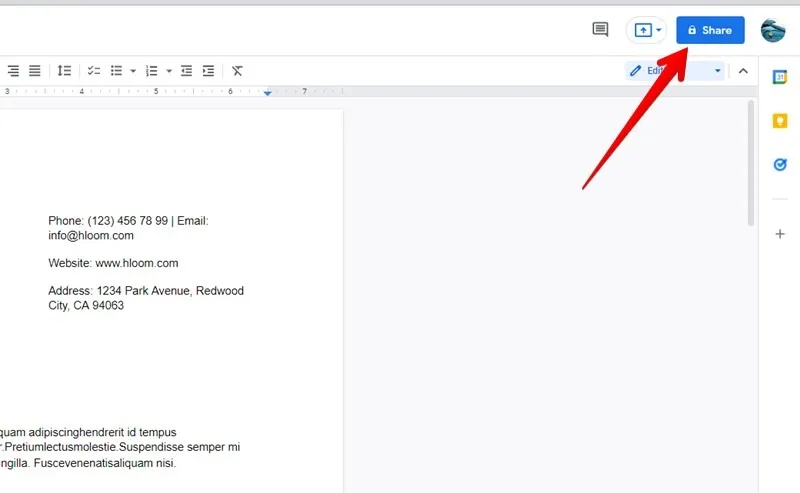
Das Fenster Mit Personen und Gruppen teilen wird angezeigt. Geben Sie die E-Mail-Adressen der Personen ein, mit denen Sie den Lebenslauf teilen möchten, damit nur die hinzugefügten Personen den Link öffnen können.
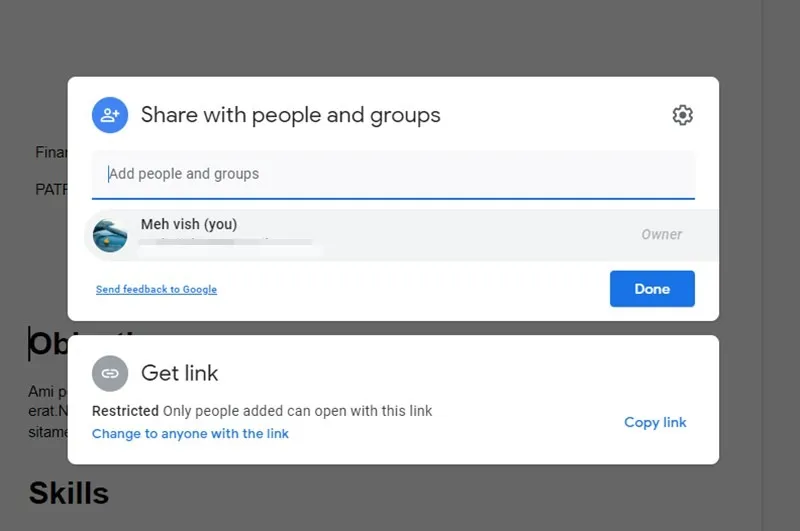
Alternativ erstellen Sie einen Link und teilen ihn. Bitte beachten Sie, dass jeder, der über den Link verfügt, den Lebenslauf einsehen kann. Klicken Sie dazu auf Zu jedem mit dem Link wechseln. Kopieren Sie den Link und senden Sie ihn per E-Mail, Messaging-Apps usw.
2. Konvertieren Sie Google Docs in PDF
Die beste Vorgehensweise besteht darin, Google Docs in PDF zu konvertieren und diese mit anderen zu teilen.
Klicken Sie im Google-Dokument auf Datei → Herunterladen → PDF. Wählen Sie den gewünschten Speicherort auf Ihrem Computer aus, an den Sie die PDF-Datei herunterladen möchten. Hängen Sie die PDF-Datei an Ihre E-Mail an und senden Sie sie an potenzielle Arbeitgeber.
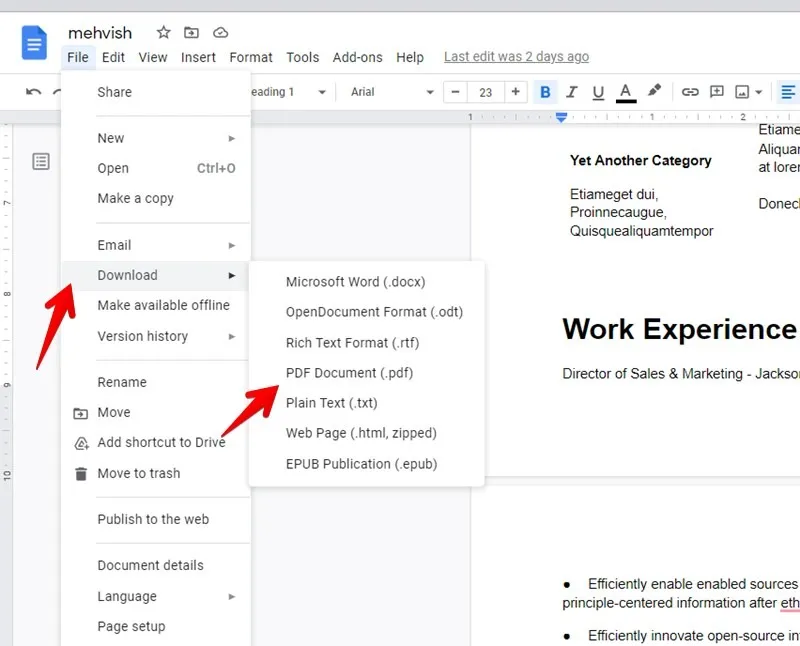
Häufig gestellte Fragen
Wenn ich eine dieser Vorlagen verwende, ist mein Lebenslauf dann ATS-konform?
Durch die Verwendung einer der oben genannten oder einer anderen Vorlage wird Ihr Lebenslauf nicht automatisch ATS-konform.
Bedenken Sie, dass ein ATS oder Bewerber-Tracking-System Lebensläufe anhand von Schlüsselwörtern analysiert. Außerdem wird die Formatierung entfernt. Um sicherzustellen, dass Ihr Lebenslauf erfolgreich von einem ATS analysiert wird, ist es wichtig, ihn so anzupassen, dass er genau zur Stellenbeschreibung passt und die Formatierung einfach zu halten.
Wenn Sie mit einer ausgefallenen Vorlage beginnen, müssen Sie zusätzliche Arbeit leisten, um die Formatierung richtig hinzubekommen. Wenn Sie dies nicht tun, werden Ihre Daten beim Durchlaufen eines ATS falsch angezeigt. Wir empfehlen, Ihren Lebenslauf durch einen Lebenslaufscanner laufen zu lassen, um sicherzustellen, dass er ATS-kompatibel ist.
Welches Dateiformat bevorzugen die meisten Arbeitgeber für Lebensläufe?
Normalerweise wird ein Lebenslauf im PDF-Format bevorzugt. Es gibt jedoch keine feste Regel als solche. Sie können auch ein Word-Dokument senden oder den Google Docs-Link teilen. Erkundigen Sie sich am besten beim Arbeitgeber und halten Sie Ihren Lebenslauf in verschiedenen Formaten bereit, damit Sie ihn jederzeit teilen können.
Wie hänge ich einen Google Doc-Lebenslauf an eine E-Mail an?
Sie müssen das Google-Dokument konvertieren, in eine PDF-Datei herunterladen und an eine E-Mail anhängen. Alternativ können Sie den Link kopieren und in Ihre E-Mail einfügen, um ihn an den Personalvermittler zu senden.



Schreibe einen Kommentar